Grupy iPhone: Łatwy i prosty przewodnik tworzenia
Przez Gina Barrow, Ostatnia aktualizacja: 27 sierpnia 2019 r
Tworzenie grup iPhone'a to fantastyczny sposób na przesłanie wiadomości do dowolnej liczby osób, do których chcesz dotrzeć jednocześnie. Zamiast indywidualnie wysyłać wiadomości do wybranych odbiorców, wygodniejszą opcją jest korzystanie z grupy czatu iMessage. Tworzenie grup iPhone'ów za pomocą iCloud jest łatwe i wygodne nawet dla początkujących. W sklepie z aplikacjami dostępnych jest również kilka bezpłatnych aplikacji, które pomogą Ci wejść.
W tym przewodniku szczegółowo omówimy, jak to zrobić twórz grupy iPhone'ów za pomocą iCloud. Ten krótki samouczek pomoże ci wygodnie nawiązać kontakt grupowy na iPhonie i zaoszczędzić cenny czas. Oto jak prawidłowo to zrobić:
Część 1: Najpierw wykonaj kopię zapasową urządzeniaCzęść 2: Jak zrobić grupę kontraktową za pomocą iCloudCzęść 3: Wskazówki, które powinieneś wiedzieć o tworzeniu grup na iPhonieCzęść 4: Dolna linia
Ludzie również czytająJak długo trwa przywracanie iPhone'a?Jak wykonać kopię zapasową iPhone'a za pomocą iTunes?
Część 1: Najpierw wykonaj kopię zapasową urządzenia
Pierwszym i najważniejszym krokiem, o którym nigdy nie należy zapominać przed utworzeniem grup iPhone, jest wykonanie kopii zapasowej telefonu iPhone. Jest to niezbędne, ponieważ w przypadku niefortunnych zdarzeń podczas rozmowy grupowej na telefonie iPhone. Pozwoli to również uniknąć kłopotów, takich jak utrata znacznej ilości danych osobowych.
Wybierz właściwą metodę tworzenia kopii zapasowych
Zanim zaczniesz, wybór odpowiedniej metody, która będzie dla ciebie odpowiedni, jest pierwszym krokiem, który powinieneś zrobić. Jeśli szukasz lepszych alternatyw niż iCloud i iTunes, FoneDog iOS Toolkit jest wysoce zalecane. Jest w stu procentach bezpieczny, bezpieczny i skuteczny w utrzymaniu prywatności kontaktów. Jest również łatwy w użyciu i nie wymaga połączenia z Internetem, aby wykonać kopię zapasową.
Oto prosty przewodnik, jak z powodzeniem z niego korzystać:
- Krok pierwszy. Pobierz FoneDog iOS Toolkit i poczekaj na zakończenie instalacji. Otwórz program i podłącz iPhone'a do komputera. Oprogramowanie automatycznie wykryje twój telefon.
- Krok drugi. Wybierz zaszyfrowaną kopię zapasową i wprowadź hasło, a następnie naciśnij Start.
- Krok trzeci. Wybierz wszystkie żądane pliki, które chcesz wykonać kopię zapasową. Zrób to, klikając opcję Kontakty w sekcji Wiadomości i kontakty. Kliknij przycisk Dalej, gdy tylko będziesz zadowolony z dokonanych wyborów. Następnie kopia zapasowa rozpocznie się automatycznie.
- Krok czwarty. Poczekaj na zakończenie tworzenia kopii zapasowej. Nie odłączaj urządzenia podczas procesu. Program powiadomi Cię, gdy proces zostanie całkowicie zakończony. Następnie możesz zobaczyć całkowity rozmiar kopii zapasowej w lewej dolnej części okna.
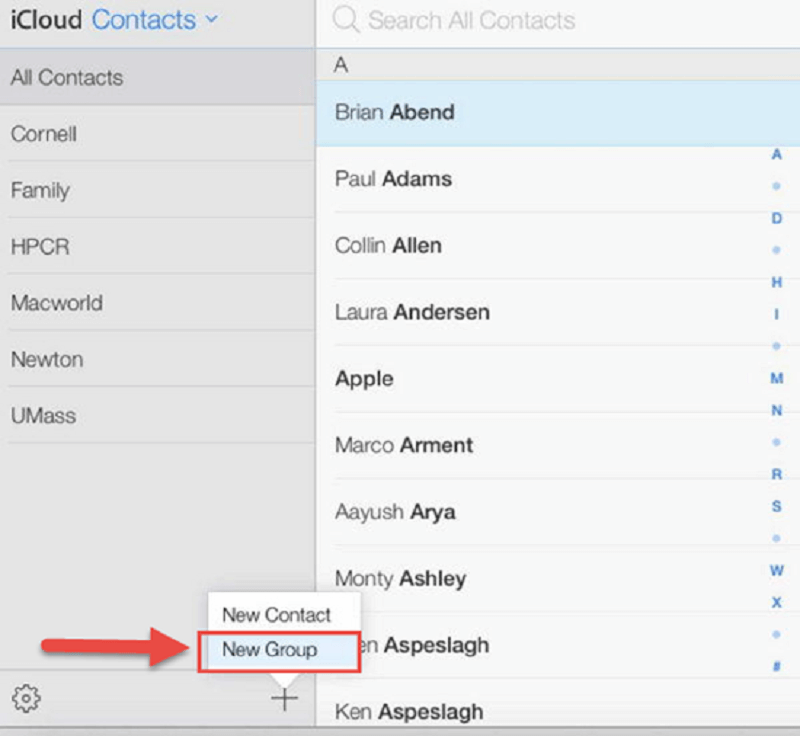
Część 2: Jak zrobić grupę kontraktową za pomocą iCloud
- Krok pierwszy. Przejdź do iCloud i zaloguj się za pomocą konta użytkownika i hasła. Następnie wybierz Kontakty, aby wyświetlić aktualnie zapisane kontakty.
- Krok drugi. Wybierz znak plus, który można łatwo znaleźć w lewym dolnym rogu ekranu. Następnie kliknij Nowa grupa z menu podręcznego. Możesz także po prostu dwukrotnie kliknąć pustą szarą przestrzeń, a to automatycznie przekieruje cię do utworzenia nowej grupy.
- Krok trzeci. Następną rzeczą, którą musisz zrobić, to zastąpić nazwę grupy i zapisać ją. Jeśli chcesz zmienić bieżącą nazwę, możesz po prostu dwukrotnie kliknąć pole tekstowe, aby wprowadzić nową nazwę.
- Krok czwarty. Aby dodać kontakty, po prostu kliknij przycisk Wszystkie kontakty u góry listy kontaktów. Następnie kliknij i przeciągnij go do nowo utworzonej grupy.
- Krok piąty. Aby usunąć żądaną grupę, wystarczy ją wybrać i kliknąć ikonę koła zębatego. Klikając go, możesz zobaczyć opcję Usuń. Pamiętaj, że zanim to zrobisz, proces ten usuwa tylko grupę i zawarte w niej wiadomości, a nie same kontakty.
- Krok szósty. Utworzona grupa zostanie automatycznie połączona z listą kontaktów iPhone'a. Aby użyć nowo utworzonej grupy, wystarczy dotknąć kontaktów i wybrać Grupy. Następnie, jeśli masz wiele grup, możesz wybrać grupy, do których chcesz wysłać wiadomość.
- Krok siódmy. Jeśli przypadkowo usuniesz grupę lub kontakt z grupy, zawsze możesz ją odzyskać za pomocą usługi iCloud. Aby to zrobić, musisz zalogować się na swoje konto iCloud i przejść do Ustawień. Jak tylko tam będziesz, zobaczysz wiele opcji przywracania kontaktów, plików, zakładek i innych. Wszystkie te można znaleźć w sekcji Zaawansowane.
Część 3: Wskazówki, które powinieneś wiedzieć o tworzeniu grup na iPhonie
Teraz, gdy rozumiesz, jak prawidłowo utwórz grupę na swoim iPhonie, kolejnym dylematem jest sposób zarządzania. Oto kilka prostych i prostych przewodników oraz wskazówek, jak właściwie zarządzać nowo utworzoną grupą.
1. Wysyłanie wiadomości e-mail do grupy kontraktów na telefonie iPhone
Jeśli w każdym razie nie będziesz w stanie wysłać wiadomości na iPhonie, wysłanie e-maila jest kolejną opcją. Tak długo, jak jesteś zalogowany za pomocą e-maila, proces ten nie jest niepokojący. Można to łatwo zrobić za pomocą następującego przewodnika krok po kroku przedstawionego poniżej:
- Krok pierwszy. Dla tych, którzy nie mają jeszcze aplikacji Mail na swoim iPhonie, należy ją najpierw pobrać. Z drugiej strony, dla tych, którzy go już mają, uruchom aplikację Mail i zredaguj wiadomość.
- Krok drugi. W polu Aby wprowadzić nazwę kontaktu lub odbiorcy, wpisz nazwę grupy.
- Krok trzeci. Po napisaniu kilku liter nazwa grupy pojawi się na ekranie. Po prostu kliknij na niego, jeśli pojawi się w ten sposób. Następnie wprowadź wiadomość i kliknij przycisk Wyślij.
2. Wysyłanie wiadomości do grupy kontraktów na iPhone'a
Aby wysłać wiadomość do grupy kontaktów, wystarczy przejść przez aplikację do przesyłania wiadomości. Jest to najbardziej preferowany sposób, ponieważ poza tym jest najłatwiejszy, jest to również najwygodniejszy sposób. Jeśli nie masz pojęcia, jak to zrobić, wykonaj następujące czynności:
- Krok pierwszy. Otwórz aplikację iMessage na iPhonie i dotknij przycisku wskazującego, że chcesz napisać wiadomość.
- Krok drugi. Naciśnij przycisk Do i wprowadź nazwę grupy, do której chcesz wysłać wiadomość.
-
Krok trzeci. Wpisz swoją wiadomość tekstową, a następnie naciśnij przycisk Wyślij. Czat będzie dostępny dla przyszłych wiadomości i referencji, chyba że zdecydujesz się je usunąć.
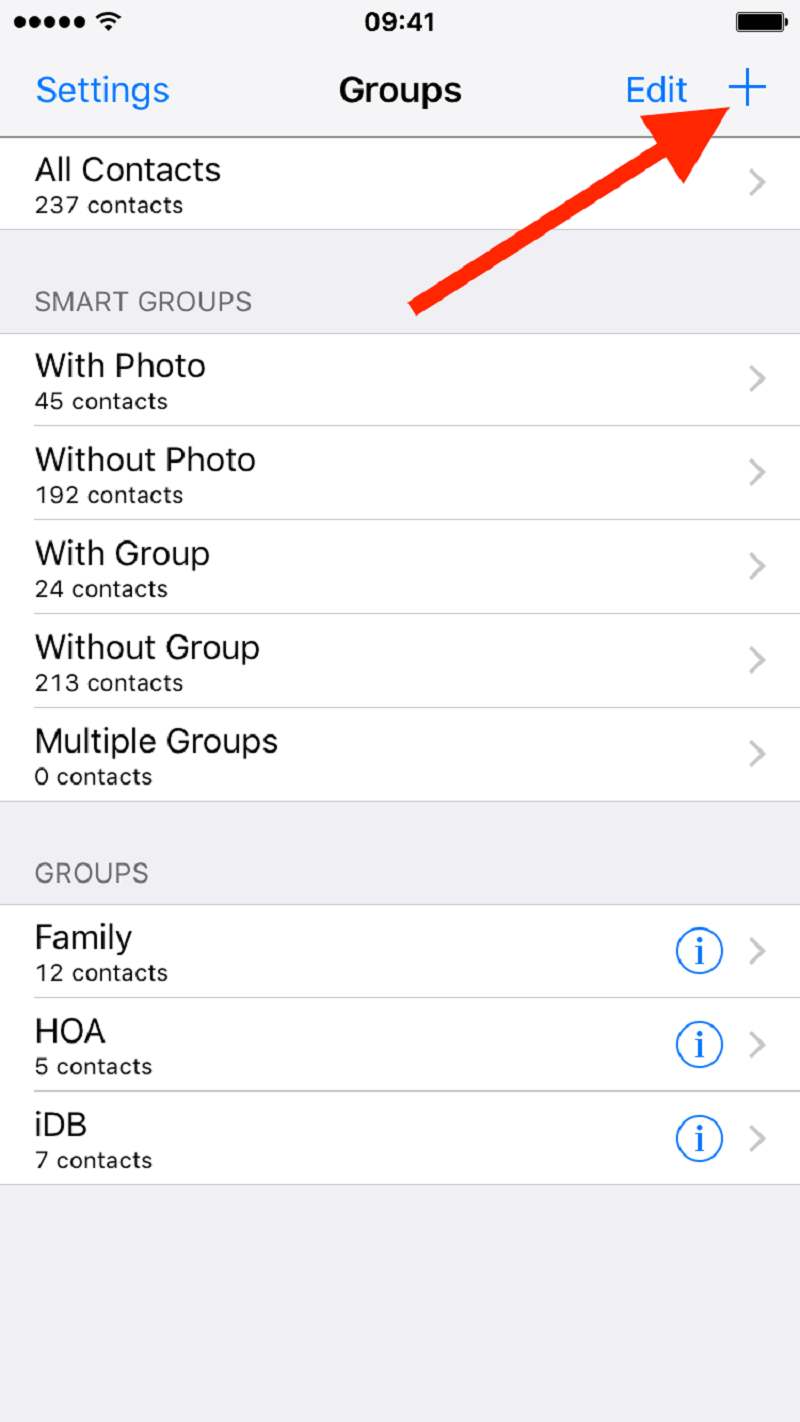
3. Zarządzanie kontaktami na iPhonie
Czaty grupowe często zawierają kluczowe i poufne wiadomości i informacje. Dlatego też należy wykonać kopię zapasową danych. Możesz wykonać kopię zapasową swoich danych za pomocą iCloud. Oto jak właściwie to zrobić:
- Krok pierwszy. Przejdź do iCloud i zaloguj się do swojego konta użytkownika.
- Krok drugi. Poszukaj opcji Przechowywanie i tworzenie kopii zapasowych, którą można znaleźć na pasku menu. Jak tylko go znajdziesz, kliknij ikonę Kopia zapasowa lub Kopia zapasowa iCloud i włącz pasek.
- Krok trzeci. Następnie kliknij przycisk Utwórz kopię zapasową teraz i poczekaj kilka minut.
Część 4: Dolna linia
Masz to. Po zapoznaniu się z procedurą krok po kroku, w jaki sposób tworzyć grupy iPhone'ów, jesteś teraz gotowy do pracy. Pamiętaj, aby postępować zgodnie z prostym przewodnikiem przedstawionym powyżej, aby z powodzeniem tworzyć czaty grupowe.
Czaty grupowe mogą zawierać ważne i poufne wiadomości oraz informacje, których nie chcesz ryzykować. Tak więc upewniając się, że ty wykonaj kopię zapasową urządzenia najpierw przed utworzeniem grup na iPhonie jest jednym z wielu czynników. Biorąc pod uwagę, jak ważne są kopie zapasowe, naszą najlepszą rekomendacją jest FoneDog iOS Toolkit co pomaga rozwiązać różne problemy z iOS.
Zostaw komentarz
Komentarz
iOS Toolkit
3 Metody odzyskiwania usuniętych danych z iPhone'a lub iPada.
Darmowe pobieranie Darmowe pobieranieGorące artykuły
/
CIEKAWYDULL
/
PROSTYTRUDNY
Dziękuję Ci! Oto twoje wybory:
Doskonały
Ocena: 0 / 5 (na podstawie 0 oceny)
